En este tutorial aprenderás cómo sumar valores en Excel con una unidad de medida , especialmente cuando esta unidad de medida no se reconoce directamente como un número. A menudo, en las tablas no solo se introduce el valor, sino también una unidad de medida, como por ejemplo "kilogramo" (kg). Esto puede hacer que Excel tenga dificultades para sumar estos valores correctamente. Te mostraremos un método sencillo para evitar este problema y sumar los valores correctamente.
Principales conclusiones
La simple suma de valores en Excel puede complicarse al combinar números con unidades de medida. Sin embargo, mediante conversiones y un formato adecuado, puedes trabajar eficientemente con este tipo de datos.
Guía paso a paso
Comencemos con la preparación de los datos. Asegúrate de que los valores que deseas sumar estén ingresados en una columna separada. Supongamos que tienes una tabla en la que la cantidad de kilogramos se encuentra en una columna.
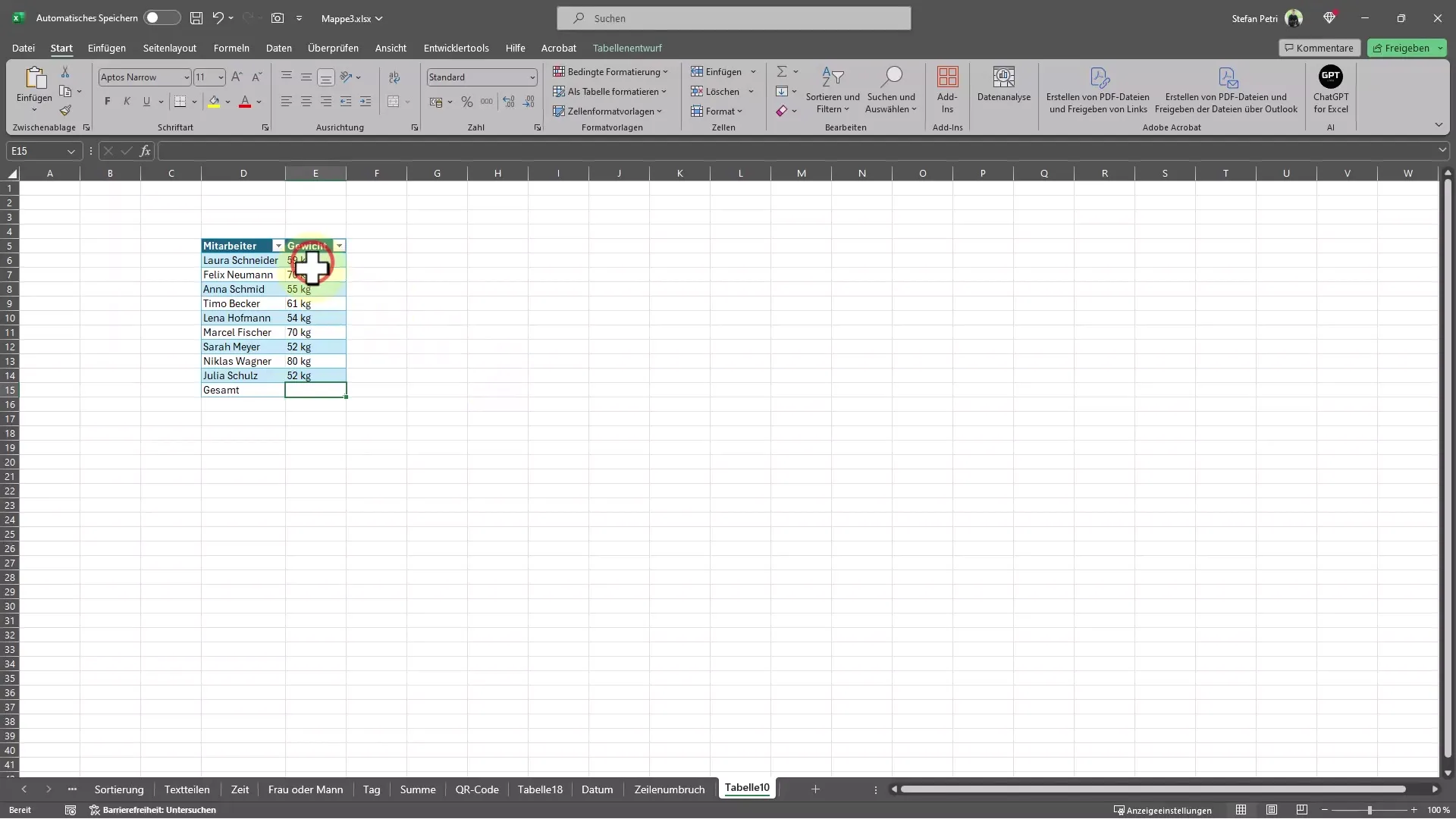
Si deseas utilizar la función de suma de Excel, es posible que te encuentres con un problema. Por ejemplo, si los valores se guardan como texto o si la unidad de medida está directamente detrás del valor, Excel no reconocerá ese número como tal y la función de suma devolverá un resultado de cero.
Para resolver este problema, puedes volver a ingresar manualmente los valores o, de manera más sencilla, utilizar la función "Ctrl + E" para completar automáticamente las celdas. Con esta combinación de teclas, puedes agregar rápidamente los valores sin necesidad de escribirlos completamente.
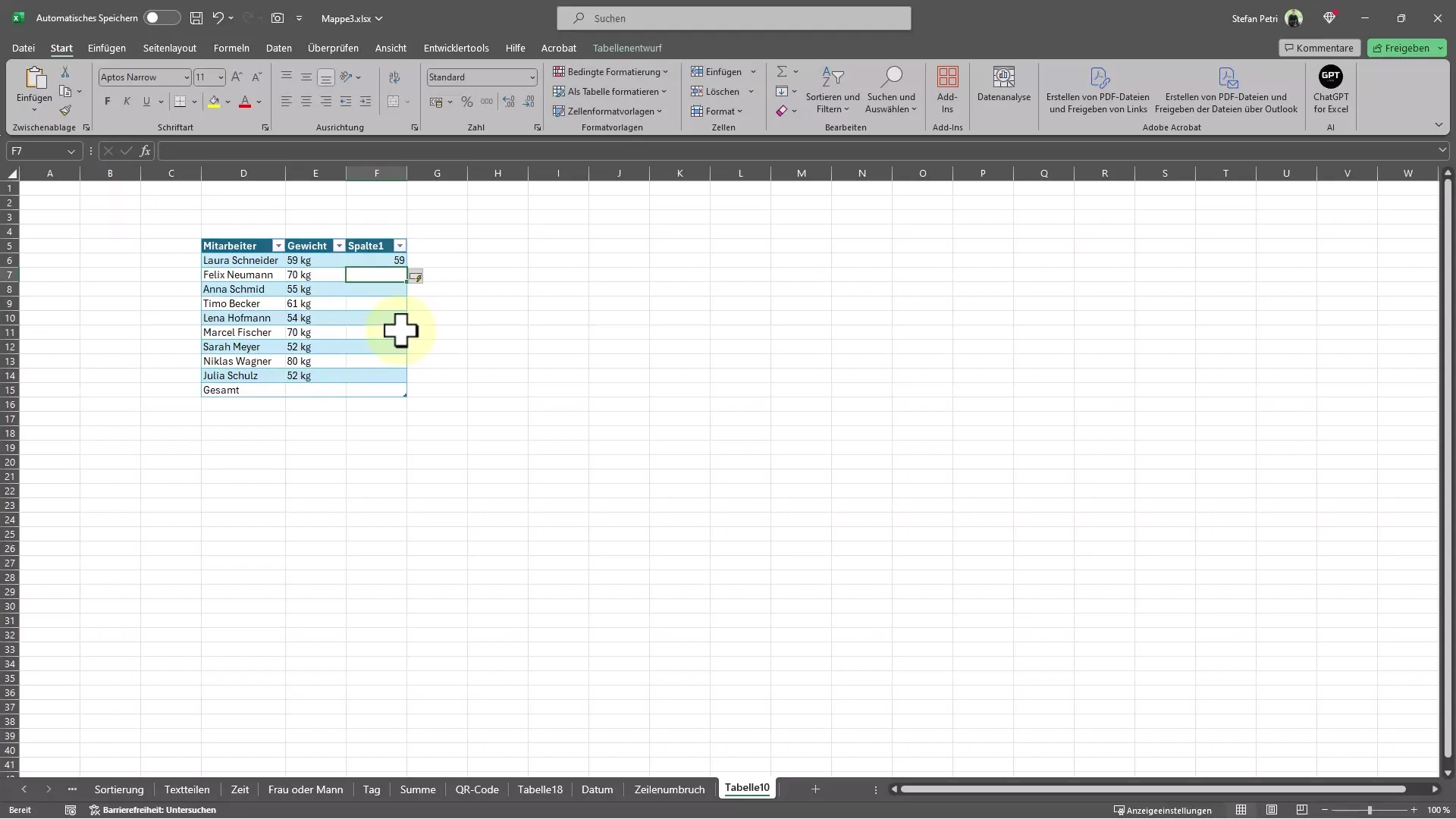
Una vez que los valores estén ingresados correctamente, puedes establecer que Excel muestre la indicación "kilogramo" junto a los números. Haz clic derecho en la celda con los valores y selecciona "Formato de celdas".
En la ventana que aparece, elige "Personalizado" de la lista del lado izquierdo. Aquí puedes ajustar el código de formato. Por ejemplo, ingresa "0" para los números y "kilogramo" entre comillas ("kg") para crear el formato deseado.
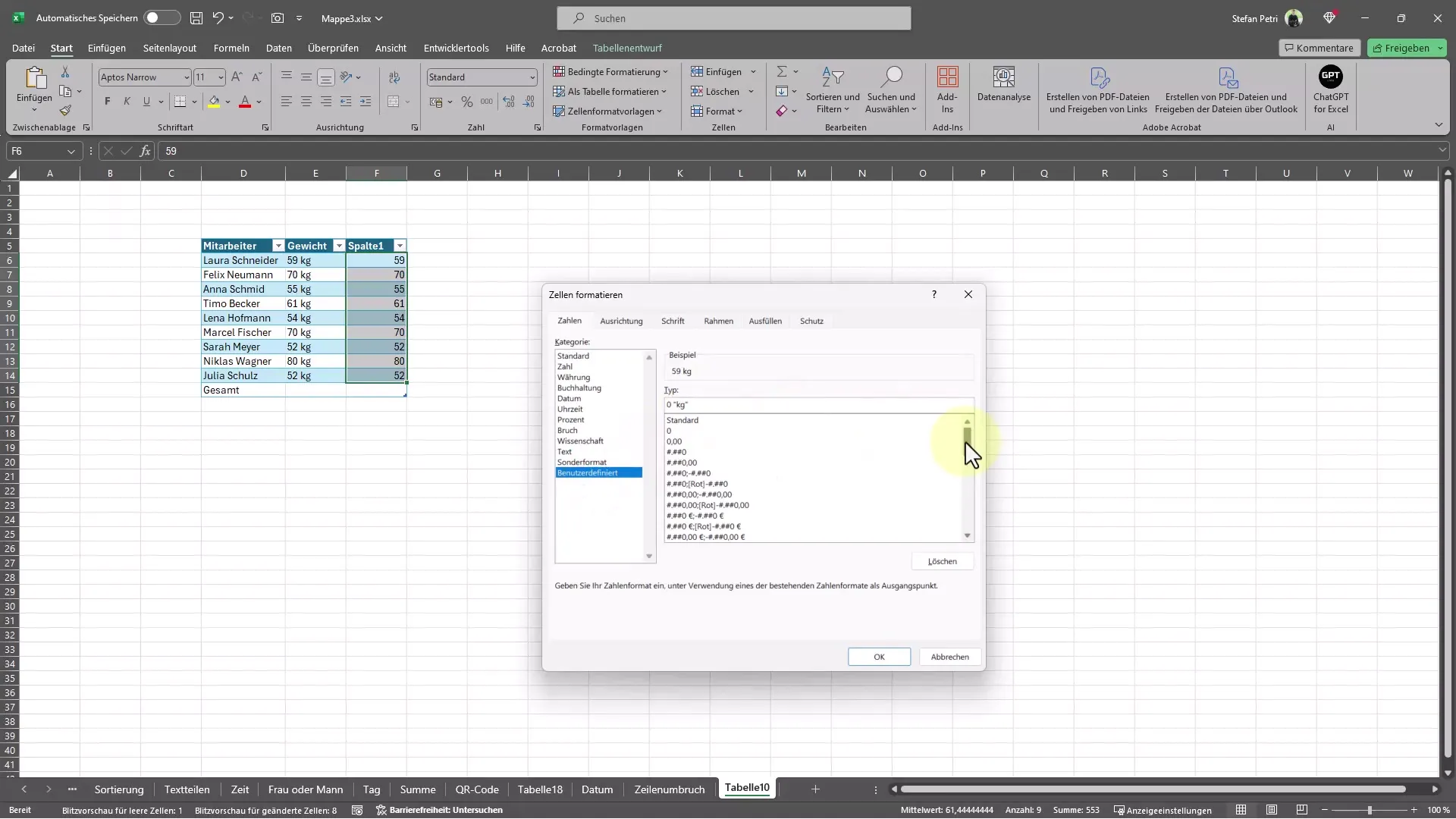
Ahora puedes calcular la suma. Si escribes "igual a Suma" en una celda, Excel sumará los valores teniendo en cuenta la unidad de medida.
El resultado será una suma correcta de los valores, que se mostrará como kilogramos. Ahora deberías poder sumar y mostrar valores con unidades de medida sin problemas, de modo que tus datos sean tanto correctos como fáciles de entender.
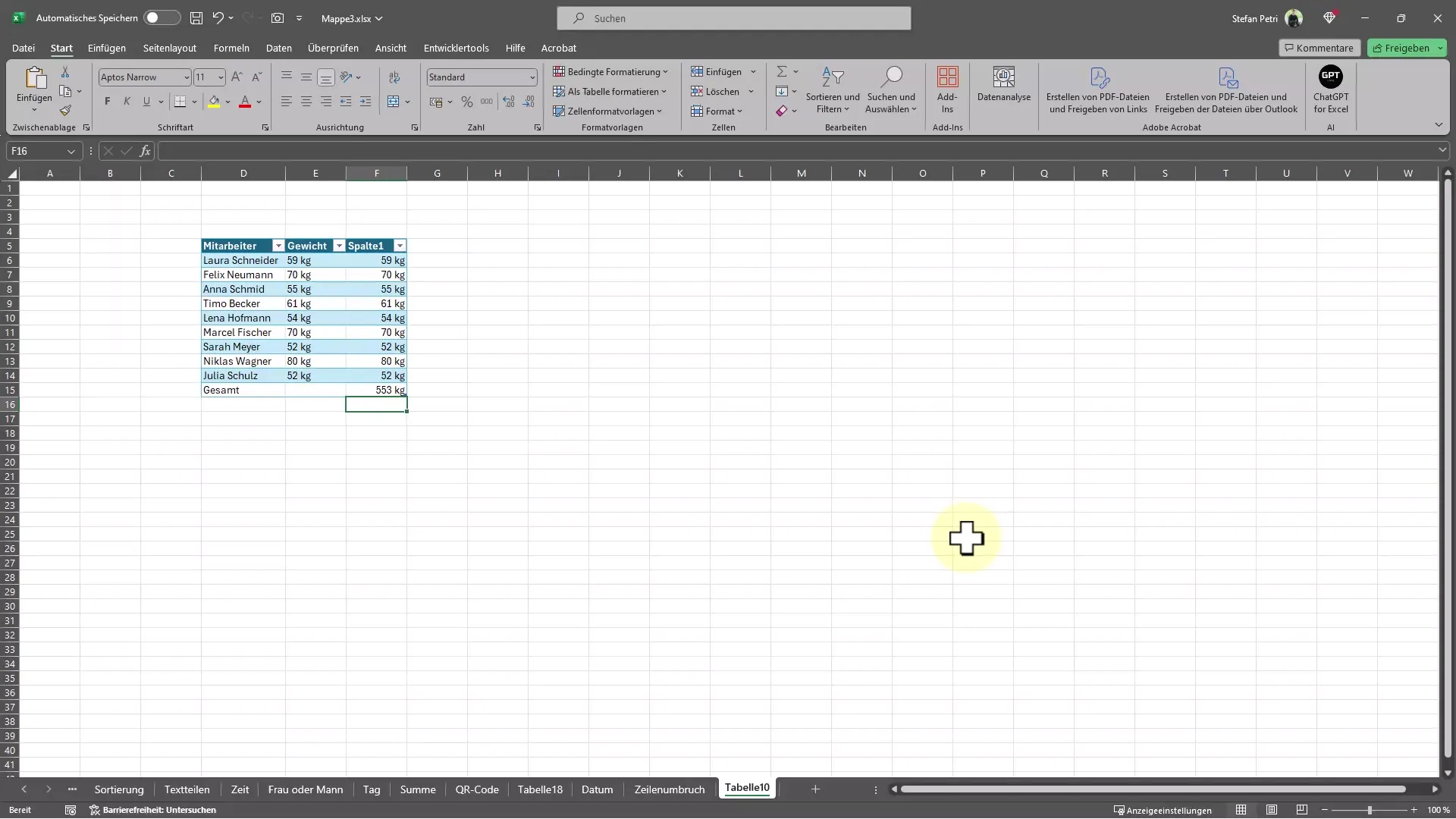
Resumen
En esta guía has aprendido cómo sumar valores con una unidad de medida en Excel correctamente. Al usar el Formato Personalizado y la función de relleno automático, puedes evitar problemas con la detección de números por parte de Excel.
Preguntas frecuentes
¿Cómo puedo asegurarme de que Excel reconozca mis valores como números?Ingresar los valores sin unidades de medida (por ejemplo, solo los números) o reformatear las celdas puede ayudar.
¿Puedo usar otras unidades de medida además de kilogramos?Sí, puedes usar cualquier unidad de medida ingresando el texto correspondiente en el formato personalizado.
¿Qué debo hacer si un valor no se suma?Verifica si el valor está formateado como texto y, de ser necesario, conviértelo en un número.


